Ako zapnúť alebo vypnúť pluginy v Outlook 365
Príručka, ktorá vám ukáže metódy, ktoré môžete použiť na aktiváciu alebo deaktiváciu doplnkov alebo pluginov Microsoft Outlook 365.
Mať bezpečné heslo pre všetky svoje účty je veľmi dôležité. Aj keď je vaše aktuálne heslo silné, je dobré ho z času na čas zmeniť. Týmto spôsobom pomôžete zabezpečiť nielen svoje konto Microsoft, ale aj všetky svoje kontá. Pokračujte v čítaní a zistite, ako môžete zmeniť heslo účtu Microsoft, keď heslo poznáte alebo keď ho zabudnete.
To, že ste si zmenili heslo, ešte nemusí znamenať, že je to preto, že ste ho zabudli. Možno ste ho z nejakého dôvodu museli niekomu dať a chceli ste ho z bezpečnostných dôvodov zmeniť. Zmena hesla konta Microsoft, keď viete, aké je heslo, je jednoduchá.
Ak ho chcete obnoviť, prihláste sa do svojho účtu Microsoft. Kliknite na svoj profilový obrázok a potom na Moje konto Microsoft.
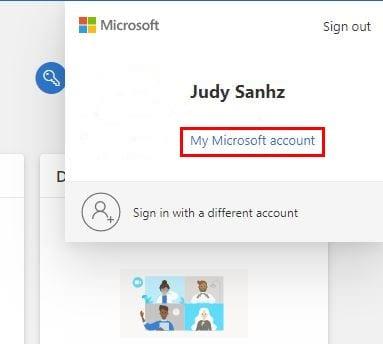
Posúvajte sa nadol, kým sa nedostanete k Zabezpečeniu. Svoje informácie musíte mať aktuálne, pretože ak niekedy zabudnete heslo, budete potrebovať prístup k svojmu účtu. Keďže pristupujete k citlivým informáciám, spoločnosť Microsoft vás požiada o opätovné zadanie hesla.
Po jeho zadaní sa ocitnete v sekcii Zabezpečenie. V časti Základy zabezpečenia kliknite na Zabezpečenie heslom. Môžete tiež kliknúť na možnosť Zmeniť moje heslo.
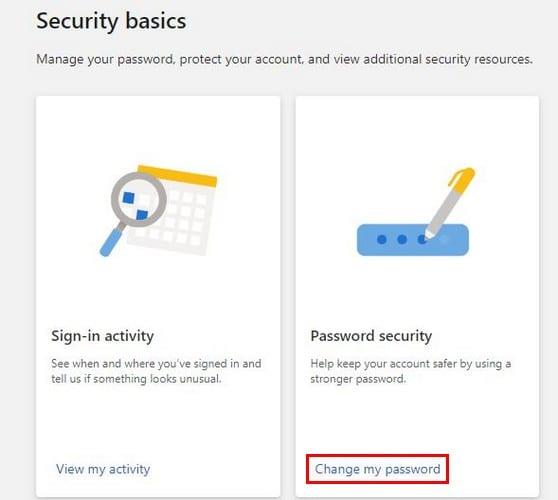
Po kliknutí na túto možnosť kliknite na možnosť, ktorá čiastočne zobrazuje vaše telefónne číslo. Potom vás spoločnosť Microsoft požiada o zadanie posledných štyroch číslic vášho telefónneho čísla. Ak sa posledné štyri číslice zhodujú, štvormiestny kód dostanete ako textovú správu. Zadajte kód a kliknite na modré overovacie tlačidlo.
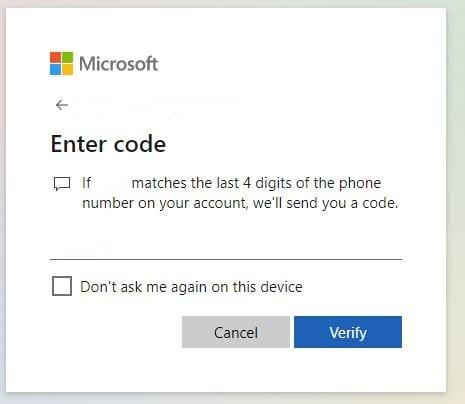
Na potvrdenie budete musieť zadať svoje aktuálne heslo a dvakrát pod ním nové heslo. Uvidíte tiež možnosť, aby vám spoločnosť Microsoft každých 72 dní pripomenula, že máte zmeniť heslo. Je len na vás, či túto možnosť zaškrtnete alebo nie. Po zadaní aktuálneho a nového hesla kliknite na modré tlačidlo Uložiť.
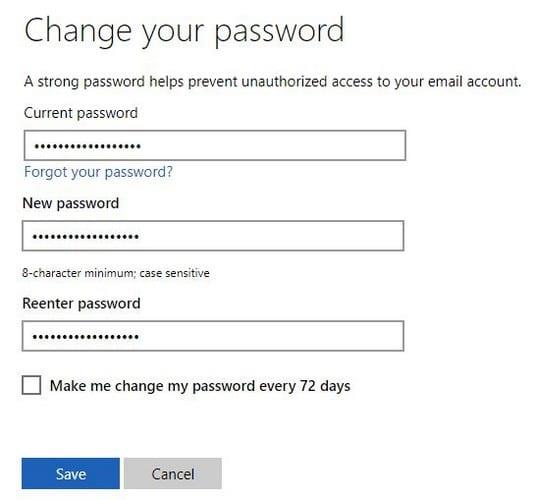
V ďalšom kroku vás Microsoft požiada o zadanie nového hesla. Potom sa v hornej časti zobrazí dátum poslednej aktualizácie hesla. Vpravo uvidíte, či je verifikácia v dvoch krokoch povolená alebo nie.
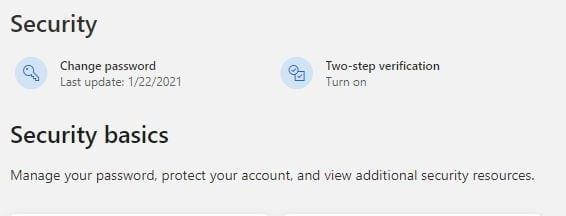
Z času na čas resetovaním hesla pomôžete udržať svoje konto Microsoft v bezpečí. Ale nebojte sa, ak ste úplne zabudli svoje heslo. Nie je všetko stratené. Existuje spôsob, ako môžete obnoviť svoje konto Microsoft s čo najmenším množstvom problémov.
Nemáte potuchy, aké je vaše heslo, a chcete obnoviť svoje konto Microsoft. V tom prípade. Skúste sa prihlásiť do svojho účtu Microsoft a keď sa zobrazí výzva na zadanie hesla, kliknite na možnosť Zabudnuté heslo.
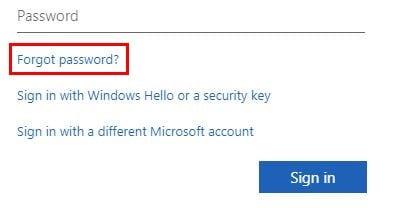
Rovnako ako predtým, Microsoft bude musieť overiť našu identitu. Ak máte napríklad telefónne číslo ako spôsob, akým môže spoločnosť Microsoft potvrdiť vašu identitu, kliknite naň. Zadajte posledné štyri číslice svojho telefónneho čísla a kliknite na modré tlačidlo Získať kód. Zadajte kód a kliknite na tlačidlo Ďalej. Až do obnovenia hesla nebudete vyzvaní na zadanie starého hesla, pretože neviete, čo to je. Budete musieť iba zadať nové heslo a kliknúť na tlačidlo Ďalej.
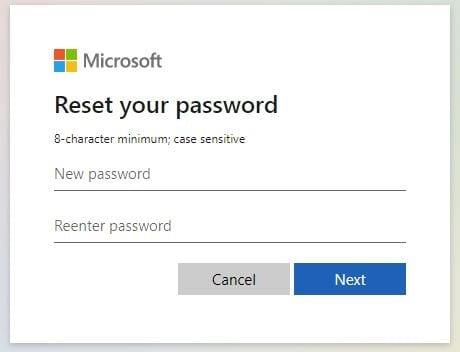
Ďalej sa zobrazí správa, ktorá vás informuje, že informácie o zabezpečení boli aktualizované. Zobrazí sa vám aj súhrn toho, čo ste urobili, a bude vám napísané, že ste si zmenili heslo. Jediné, čo musíte urobiť, je kliknúť na modré tlačidlo Prihlásiť sa a otestovať svoje nové heslo.
Zadajte e-mail, pomocou ktorého ste sa prihlásili, a kliknite na modré tlačidlo Ďalej. Zadajte svoje nové heslo. Ak máte nastavené overenie v dvoch krokoch, musíte najprv prejsť tým.
Pri zmene hesla na ľubovoľnom účte si musíte vytvoriť silné heslo, ak chcete zachovať bezpečnosť svojho účtu. Prosím, nepoužívajte meno vášho psa ani vašu adresu. Uistite sa, že je to niečo s veľkými a malými písmenami. Nezabudnite zahrnúť aj špeciálne znaky. Ako bezpečné je podľa vás vaše aktuálne heslo pre vaše účty? Podeľte sa o svoje myšlienky v komentároch nižšie.
Príručka, ktorá vám ukáže metódy, ktoré môžete použiť na aktiváciu alebo deaktiváciu doplnkov alebo pluginov Microsoft Outlook 365.
Poskytujeme viacero riešení pre opravu bežného problému pri pokuse o náhľad priložených súborov v Microsoft Outlook v tomto sprievodcovi.
Tento článok vám ukáže, ako maximalizovať svoje výhody z Microsoft Rewards na Windows, Xbox, Mobile a iných platforiem.
Tu je návod, ako zmeniť motív, farbu a ďalšie položky v systéme Windows 11, aby ste vytvorili úžasný zážitok z pracovnej plochy.
Ste niekedy uprostred niečoho na svojom počítači so systémom Windows 10 a vyrušia vás a musíte sa odhlásiť alebo vypnúť počítač? Prajete si, aby existoval spôsob
Zabezpečte svoje heslo Microsoft tým, že ho z času na čas zmeníte. Zabudli ste heslo účtu Microsoft? Žiadny problém, tu je to, čo musíte urobiť.
Chceli ste niekedy možnosť okamžite hromadne premenovať súbory v systéme Windows 10? PowerToys vám kryje chrbát s PowerRename, ďalšou úžasnou pomôckou, ktorú ponúka
Ak už používate PowerToys, možno už poznáte všetky užitočné nástroje, ktoré vám uľahčia život, vrátane Keyboard Manager.
Spoločnosť Microsoft v súčasnosti podporuje sťahovanie blokov iba na SharePointe a OneDrive for Business a len pre súbory balíka Office.
Windows 10 pridal na pracovnú plochu Windowsu veľa dizajnových vylepšení. Najmä od uvedenia nového systému Fluent Design od spoločnosti Microsoft, motion a
Aký prehliadač používate a ako vyzerá, môže byť veľmi osobná skúsenosť. Vedeli ste, že Microsoft Edge si môžete prispôsobiť pomocou vlastných motívov? Ak ste to neurobili
Spoločnosť Microsoft dnes skôr oznámila, že viac ľudí získa prístup na zobrazenie prispôsobených správ a záujmov na paneli úloh systému Windows 10. Aj keď toto je skvelé
Microsoft Teams sa vďaka svojej hlbokej integrácii s Microsoft Office 365 stal obľúbeným riešením videohovorov pre milióny ľudí na celom svete. Napriek tomu, že nie je používateľsky najpríjemnejší…
Dnes vám dobre ukážeme, ako môžete prevziať kontrolu nad svojím súkromím a vymazať históriu vyhľadávania Bing a históriu Microsoft Edge.
Chyba 124 znamená, že sa vášmu zariadeniu Android nepodarilo pripojiť k serverom Solitaires. Ak to chcete opraviť, vymažte vyrovnávaciu pamäť a aktualizujte hru.
Outlook je nový Hotmail. Jediný spôsob, ako získať prístup k svojmu starému kontu Hotmail, je prostredníctvom webovej aplikácie Outlook.
PowerToys je taká praktická pomôcka, že je ťažké vybrať si, ktorá konkrétna pomôcka je pre vašu produktivitu najužitočnejšia. Keyboard Manager, Image Resizer a
Vďaka dômyselnej pracovnej atmosfére, ktorú poskytuje, sa Microsoft Teams za posledných pár mesiacov stal jednou z popredných aplikácií pre videokonferencie. Školy a pracoviská sa rozhodli pre…
Od začiatku pandémie COVID-19 zaznamenali všetky videokonferenčné aplikácie masívny nárast návštevnosti a Microsoft Teams nie je výnimkou. Práca z domu sa stala novou normou a je…
Ak ste novým používateľom Microsoft Edge, tu je užitočný tip, ktorý vám pomôže automaticky vymazať históriu prehliadania pri každom opustení prehliadača. Tu je to, čo vy
Zábavte sa na svojich Zoom stretnutiach so šialenými filtrami, ktoré môžete vyskúšať. Pridajte si halo alebo vyzerajte ako jednorožec na svojich Zoom stretnutiach s týmito vtipnými filtrami.
Zistenie, ako preniesť Microsoft Office na váš nový počítač, je nevyhnutné pre udržanie produktivity. Tu je návod, ako to urobiť.
Pri počutí slov cookies si možno pomyslíte na tie s čokoládovými lupienkami. Existujú však aj tie, ktoré nájdete v prehliadačoch a ktoré vám pomáhajú mať bezproblémový zážitok z prehliadania. Prečítajte si, ako nastaviť preferencie cookies v prehliadači Opera pre Android.
Ak nemáte fotografickú pamäť, potrebujete pridať údaje o kreditnej karte na automatické vyplnenie v Edge pre Android. Môžete uložiť všetky informácie o vašich kreditných kartách, aby ste urýchlili online platby pridaním údajov o kreditnej karte do funkcie automatického vyplnenia v Edge pre Android podľa týchto krokov.
Naučte sa urýchliť čas, ktorý strávite prácou na súboroch PowerPoint, naučením sa týchto dôležitých klávesových skratiek PowerPoint.
Zmena nastavení hlasu pre aplikáciu Waze vám umožní počuť iný hlas zakaždým, keď potrebujete cestovať. Tu je návod, ako to zmeniť.
Zistite, aké kroky treba dodržať, aby ste rýchlo vypnuli Google Assistant a získali trochu pokoja. Cítite sa menej špehovaní a deaktivujte Google Assistant.
Mnoho spravodajských článkov sa odvoláva na “temný web”, ale veľmi málo z nich skutočne hovorí o tom, ako na neho získať prístup. Väčšina stránok na temnom webe hostí nelegálny obsah.
Objavte, ako môžete jednoducho a rýchlo aktivovať tmavý režim pre Skype na vašom počítači s Windows 11 za menej ako jednu minútu.
Možno tomu neprikladajte veľkú váhu, ale jednou z najbežnejších funkcií smartfónu je možnosť zachytiť snímku obrazovky. S časom sa metódy na snímanie týchto snímok vyvinuli z rôznych dôvodov, či už ide o pridanie alebo odstránenie fyzických tlačidiel alebo zavedenie nových softvérových funkcií.

























